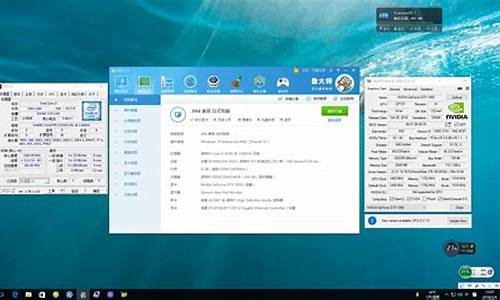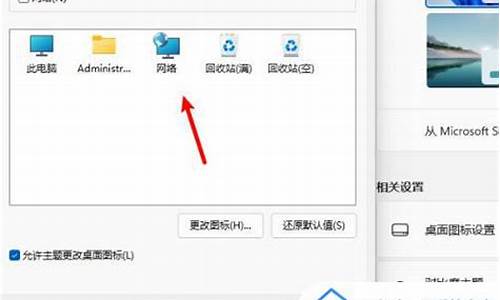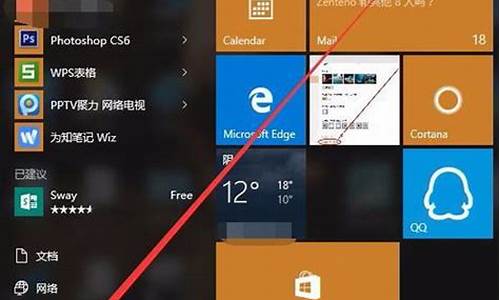电脑系统从u盘启动怎么设置,电脑系统设置为从u盘启动
1.电脑问题解决方法:从U盘启动
2.联想xp系统如何设置U盘启动
3.电脑开机时怎么调从U盘启动啊?
4.U盘打造成启动U盘,安装Win7系统
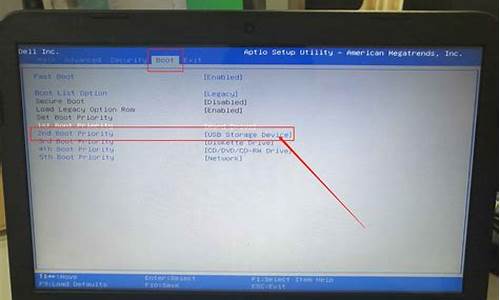
重装系统如何设置u盘启动为第一启动项的步骤如下:
方法一:更改开机启动序列
1、如何设置u盘启动为第一启动项呢?首先开机时长按F12(戴尔),大多数电脑开机时启动按键不同,以下可以参考。
2、单击Startup选项卡。
3、按Enter键进入Boot选项。
4、将光标移动至“USBHDD”项目上。
5、按“+”号,将U盘所在的项目的优先级提到第一位。
6、按F10保存并退出,弹出选项框时,选择“Yes”。
方法二:打开启动菜单,选择本次从U盘启动
1、开机时长按F12或Fn+F12即可打开启动菜单,选择从U盘启动即可完成设置u盘启动为第一启动项。
重装系统时的注意事项
1、数据备份:在开始重装系统之前,一定要备份您的个人数据。这包括文件、照片、音乐、视频以及其他重要资料。避免因系统重装导致的数据丢失。
2、选择合适的重装方式:根据您的需求和电脑的实际情况,选择合适的重装方式。例如,如果您只是想修复一些系统错误,可以选择只重装系统组件;如果需要彻底更换操作系统,则需要全新安装。
3、确保软件兼容性:在重装系统后,您可能需要重新安装一些软件,特别是那些与新系统不兼容的软件。确保您已经了解了新系统的要求,并安装了合适的驱动程序和补丁。
4、设置安全防护:在重装系统后,您的电脑可能会变得更容易受到恶意软件的攻击。为了防止这种情况,建议安装杀毒软件并定期更新病毒库。
5、更新系统版本:如果您选择的是全新的操作系统安装,确保选择最新的稳定版本,以获得最佳的性能和安全性。
6、注意安装的组件:在重装系统时,注意不要安装不必要的组件或服务。这可以减少系统资源的浪费,提高运行效率。
7、定期维护:为了保持系统的最佳性能,建议定期进行系统维护,包括清理垃圾文件、优化系统设置等。
电脑问题解决方法:从U盘启动
现在大部分电脑支持U盘启动,而且默认自动启动,请按照下面方法操作。
制作启动U盘在别的电脑下载安装大白菜u盘系统,然后把u盘插入电脑,按照提示,选择插入的U盘,确定,开始制作,完成后,取下u盘。
下载系统安装包网页搜索下载深度ghost win7或者xp系统(下载后文件就是ISO文件)等等到d或者e盘。使用迅雷下载,速度快。
安装恢复系统把u盘插入到要安装系统的电脑,开机,一直不停的按f12,然后择u盘驱动。启动后正常后,运行U盘中的硬盘安装器或者GHOST镜像安装器,自动识别备份gho文件,选择恢复,就可以了。
联想xp系统如何设置U盘启动
在遇到电脑问题时,你可以尝试按下F8键不动,直到高级选项出现,然后选择“最近一次的正确配置”进行修复。如果问题依然存在,你可以进入安全模式,尝试还原系统或重装。这是一种常见的解决方法。此外,如果你需要更深入的解决方案,你可以考虑制作一个U盘启动盘。本文将介绍如何制作U盘启动盘,并从U盘启动电脑。
制作U盘启动盘制作U盘启动盘非常简单,只需要在网上搜索大白菜U盘启动盘制作工具,按照指引进行即可。制作完成后,将GHOST文件复制到U盘启动盘内。
BIOS设置
为了让电脑从U盘启动,你需要进入BIOS设置,并把启动项改成“USB-HDD”。不同的主板有不同的进入BIOS的按键,常见的有Delete,F12,F2,Esc等。在BIOS中找到“Boot”选项,进行相应的设置,然后按“F10”—“Yes”退出并保存。重启电脑后,电脑就会从U盘启动。
从U盘启动电脑有些电脑在插上U盘后,启动时会有启动菜单提示,如按F11(或其他的功能键)从U盘启动电脑。这样,你就不需要进入BIOS设置启动顺序。一旦你的电脑从U盘启动,运行大白菜WinPE,你就可以进行一系列的操作,比如备份重要文件、格式化C盘、对磁盘进行分区、用Ghost还原系统备份来安装操作系统。
电脑开机时怎么调从U盘启动啊?
很多用户都喜欢使用U盘来重装系统,那么就需要设置U盘启动才可以实现,不过很多联想xp系统用户可能不知道要如何设置U盘启动吧,其实我们可以通过进入bios界面来设置,具体要如何操作呢?接下来小编就给大家讲解一下联想xp通过bios设置U盘启动的步骤吧。
方法一:
1、以联想电脑为例讲解,电脑开机或重启,出现开机画面的时候,快速连续按下“F12”功能键打开启动菜单。
2、然后,使用上下方向键,选择“ENTERSETUP”并回车进入。
3、进入BIOS设置界面后,继续按动上下方向键,选择并进入“启动”设置项。
4、在启动界面中,会排列出系统访问设备的顺序,其中“-USBHDD”就是指u盘控制器,接入u盘后会显示“+USBHDD”。
5、我们使用上下方向键,选中“-USBHDD”选项,重复多次按F6键,将“-USBHDD”项移动到最上方,也就是第一启动项。
6、移动完毕后,按“F10”进行设置保存,在弹出的对话框中选择“Yes”(是)保存配置退出即可。
7、最后系统会自动重启,这时候在重启前接入u盘,那么等一下电脑就会从u盘启动了。
8、这里需要注意的是,如果你只是单一某次想要设置电脑从u盘启动,建议设置之前就将u盘接入电脑,这样子,进入第2步的设置页面时,就会自动出现u盘启动的选项,使用上下方向键,选中u盘启动选项,即可让Windowsxp系统从u盘启动。
方法二:
1、将U盘接入电脑,开机或开启,在电脑出现开机画面时候,连续按下“Esc”键进入BIOS设置页面。
2、然后,如图所示,移动并选中“AdvancedBIOSFeatrues”选项并按下回车。
3、之后选择“FirstBootDevice”选项并按下回车,出现如图所示列表时,选择USB—FDD启动模式来启动u盘
4、最后,按下“F10”键,弹出确认小窗口时,输入“y”并回车保存即可,电脑就会自动重启,从u盘启动
以上便是联想xp系统如何设置U盘启动的两种方法,大家可以学习上面的任意一种方法就可以设置U盘启动了,希望帮助到大家。
U盘打造成启动U盘,安装Win7系统
电脑开机时调从U盘启动的具体操作方法如下:
1.由于电脑主板的不同,进入BIOS的方法也不一定相同,不过一般都是在刚按下开机键,出现主板界面的时候按F2或者F12或者enter或者DEL键,请自己搜索自己电脑主板型号如何进入BIOS。
2.首先将你制作的U盘插入电脑usb借口,重启电脑,在开机时迅速按下F2或者F12等进入BIOS界面。
3.进入BIOS中,一般有system,boot,main,advanced,security等几个选项,按下键盘上的方向键更改工具栏选项,选择到boot。
4.在boot选项中,找到USB Device按下回车,然后按上下方向键选择到你的U盘,再按回车确定,即修改为U盘启动。
5.保存设置并退出。一般按F10就是保存设置并退出。
6.电脑重启,并且进入你U盘中所制作的系统。
:
U盘,全称USB闪存盘,英文名“USB flash disk”。它是一种使用USB接口的无需物理驱动器的微型高容量移动存储产品,通过USB接口与电脑连接,实现即插即用。
U盘的称呼最早来源于朗科科技生产的一种新型存储设备,名曰“优盘”,使用USB接口进行连接。U盘连接到电脑的USB接口后,U盘的资料可与电脑交换。而之后生产的类似技术的设备由于朗科已进行专利注册,而不能再称之为“优盘”,而改称谐音的“U盘”。
后来,U盘这个称呼因其简单易记而因而广为人知,是移动存储设备之一。现在市面上出现了许多支持多种端口的U盘,即三通U盘(USB电脑端口、iOS苹果接口、安卓接口)。
U盘启动是一种方便快捷的系统安装方式,本文将介绍如何将U盘打造成启动U盘,并使用U启动PE装机工具安装Win7系统。
打造启动U盘将U盘打造成启动U盘,重启电脑等待开机画面出现。按下启动快捷键,选择U盘启动,进入U启动主菜单。选择“02U启动Win8PE(新机器)”,回车确认。
选择Win7系统镜像文件一旦进入Win8PE系统,安装工具将自动弹出。点击“浏览”并选择存放在U盘中的Win7系统镜像文件。
自动加载安装文件U启动PE装机工具将自动加载Win7系统镜像包安装文件。只需选择安装磁盘位置,然后点击“确定”按钮。
开始安装在弹出的提示窗口中,直接点击“确定”按钮。安装工具开始工作,请耐心等待几分钟。
重启电脑
完成后会弹出重启电脑提示。点击“是(Y)”按钮,开始进行系统安装。此时可以安全拔除U盘。系统在最终进入桌面之前会重启一次,无需进行任何操作。
声明:本站所有文章资源内容,如无特殊说明或标注,均为采集网络资源。如若本站内容侵犯了原著者的合法权益,可联系本站删除。